欢迎观看 Luminar Neo 教程,小编带大家学习 Luminar Neo 的基本工具和使用技巧,了解如何在 Luminar Neo 中过滤图像视图。
「显示」下拉菜单按所有照片、收藏夹、未标记、标记为排除和已编辑筛选图像。对于成百上千甚至数十万张图片来说,找到最好的可能很棘手。「显示」菜单允许您快速筛选照片。
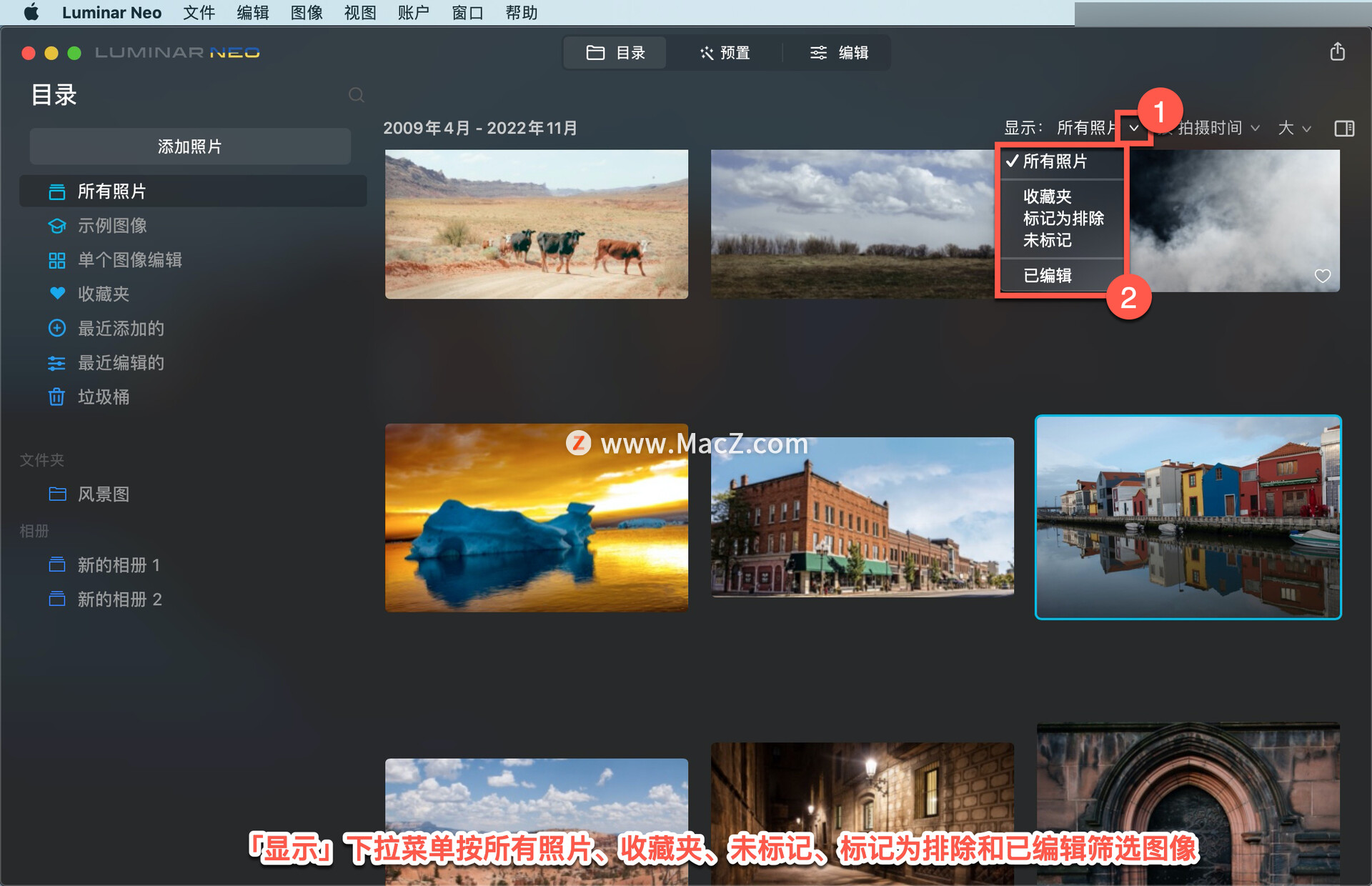
通过将「显示」下拉菜单中的筛选器与菜单中的排序功能相结合,只需单击几下即可找到所需的内容。例如,可能只显示按捕获时间组织的收藏夹。
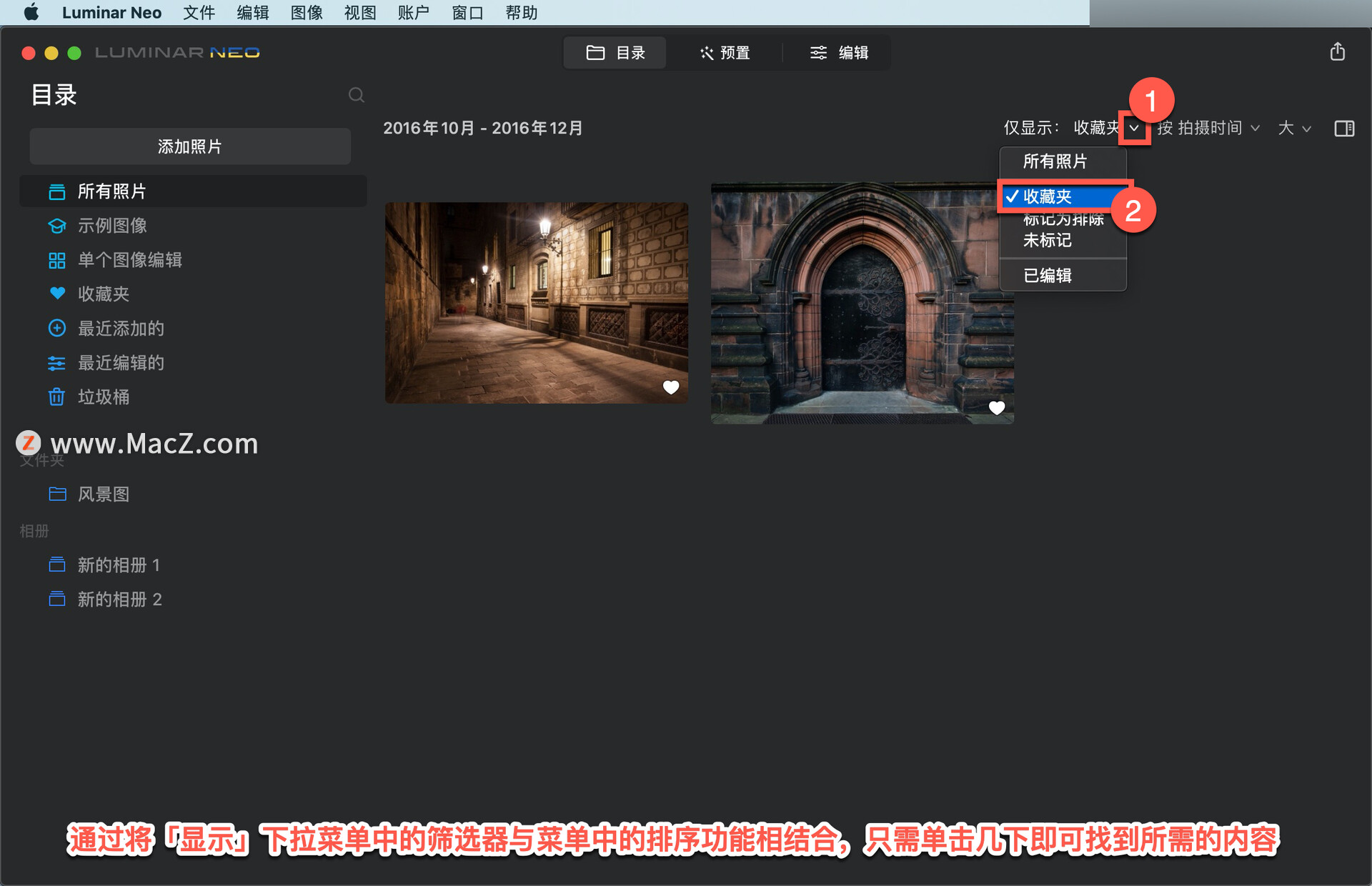
「显示」中的「收藏夹」仅显示您标记为收藏夹的图像;「标记为排除」仅显示您拒绝的图像。
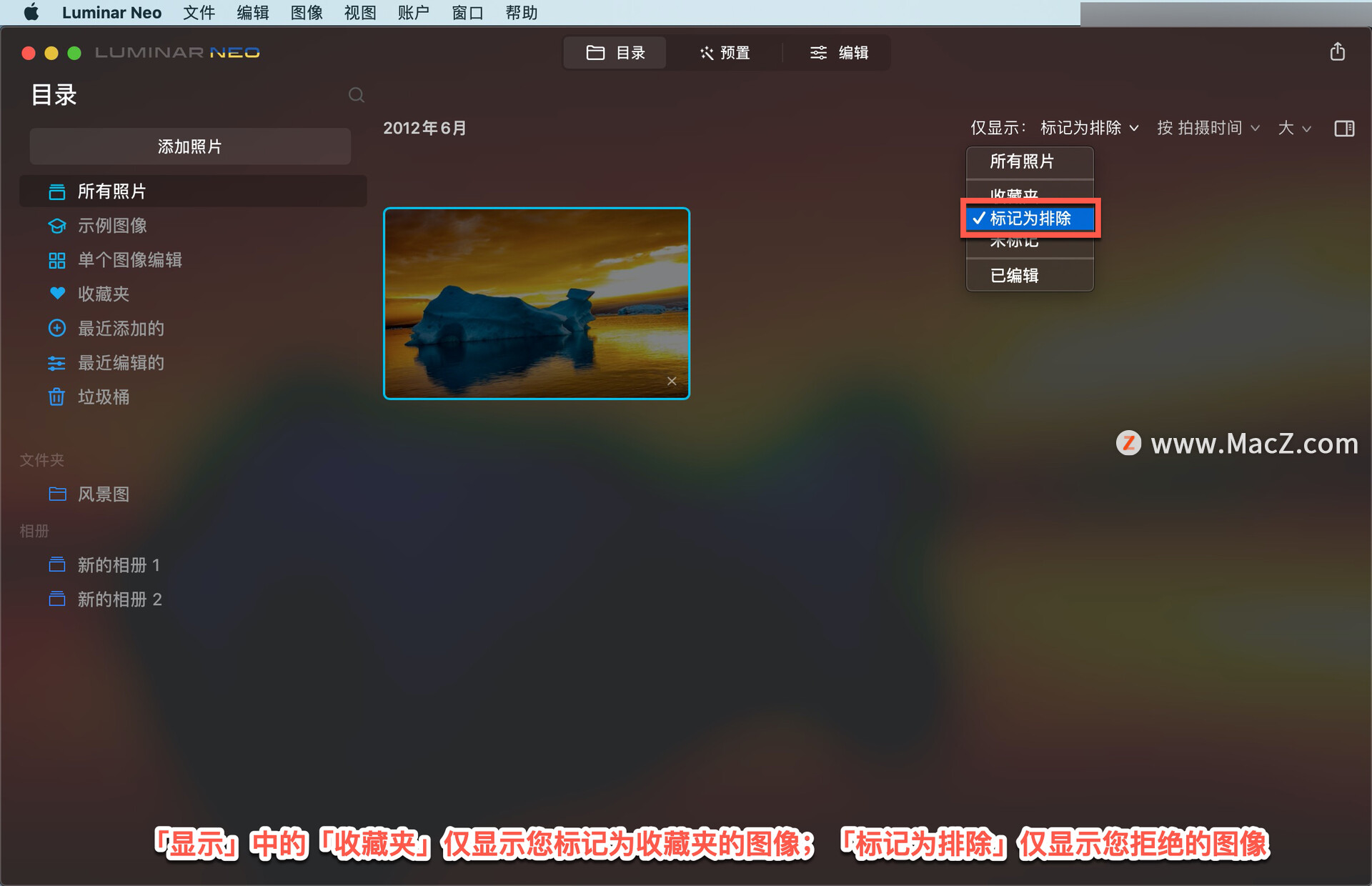
「未标记」显示所有未标记为「收藏夹」或「标记为排除」的图像。
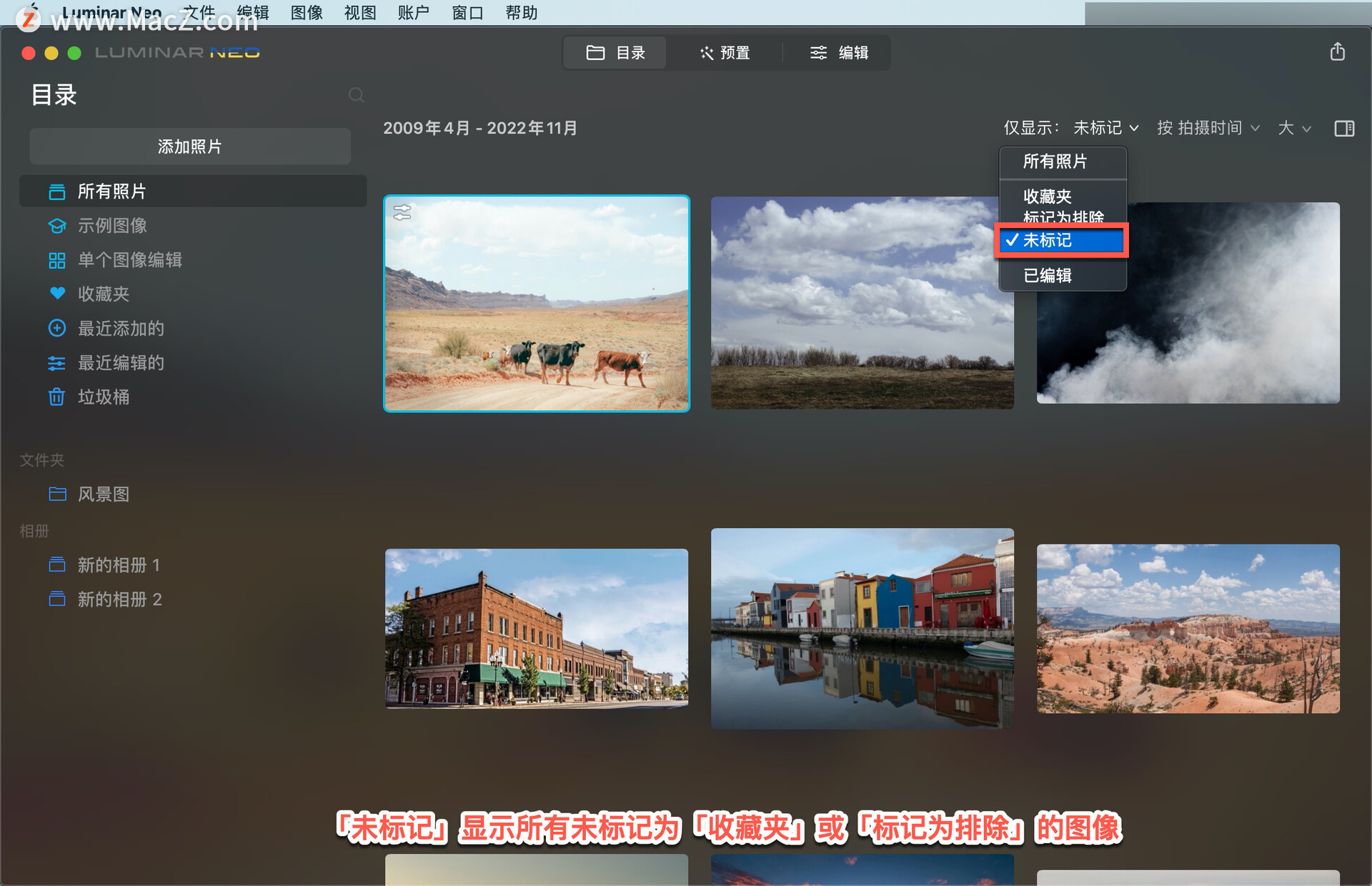
「已编辑」显示您编辑的所有图像,仅显示已编辑的图像可以轻松查找已处理的照片。
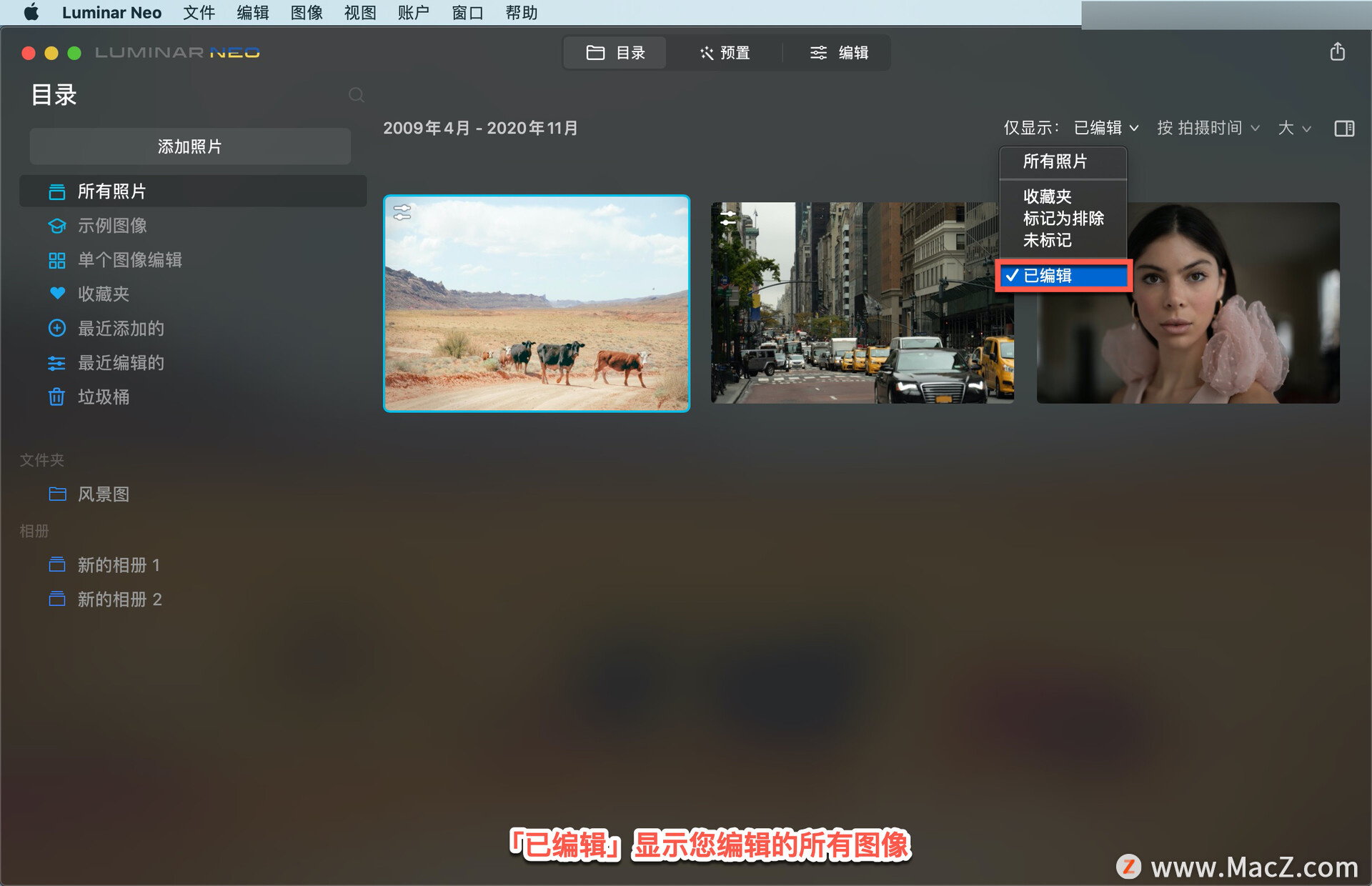
以上就是在 Luminar Neo 中过滤图像视图的方法。需要 Luminar Neo 软件的朋友可在本站下载,关注macz.com,学习Mac软件使用方法!

